AndroidでWhatsAppをバックアップする効率的な方法
 更新者 リサ・オウ / 10年2022月14日20:XNUMX
更新者 リサ・オウ / 10年2022月14日20:XNUMX「AndroidでWhatsAppをバックアップする方法は?」 あなたがデータを失うことに慎重な人の一人なら、あなたは完璧な場所に来ました. ファイルが安全であることを確認することは、優れた選択です。 人々が言うように、「後悔するよりも安全である方が良い」. そのため、WhatsApp データがすでに安全だと考えている場合でも、予期しない事態が発生した場合に備えて、データをバックアップすることをお勧めします。
簡単にあなたのコンピュータにAndroidデータをバックアップして復元します。
- 簡単にあなたのコンピュータにAndroidデータをバックアップして復元します。
- バックアップからデータを復元する前にデータを詳細にプレビューします。
- Android携帯電話とSDカードのデータを選択的にバックアップおよび復元します。
WhatsApp は、世界中の多くの人々が使用している無料のメッセージング アプリケーションです。 当然のことながら、多くの人がこのアプリをコミュニケーションの手段として使用しています。 それに加えて、写真、ビデオ、オーディオ、ドキュメントなどのファイルの送受信にも使用できます。 そうは言っても、あなたの WhatsApp データには、学校や職場からの文書の重要なソフトコピー、発表の写真、重要なメッセージなどが含まれている可能性があります。したがって、WhatsApp コンテンツを保護するには、データのバックアップが不可欠になります。
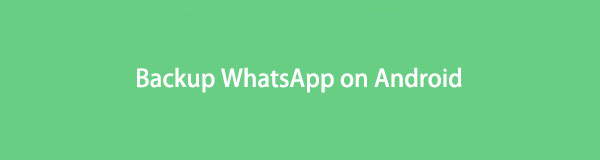
この記事では、アプリ自体で WhatsApp データをバックアップする方法を紹介します。 おまけとして、より安全で簡単なバックアップ プロセスに使用できるプロフェッショナル ツールも含まれています。 以下の部分に進んで、WhatsAppのバックアップを開始してください。

ガイド一覧
パート 1. WhatsApp アプリで Android WhatsApp をバックアップする方法
WhatsApp アプリで Android 上の WhatsApp をバックアップする方法を理解するための手順に従ってください。
ステップ 1実行する WhatsApp Android スマートフォンのアプリ。 WhatsApp インターフェイスの右上隅にある検索アイコンの横にある縦の省略記号をタップします。
ステップ 2メニューが表示されるので、タップします。 設定 タブ。 に 設定 ページは、アカウント、チャット、通知などのオプションのリストです。 をタップします。 チャット ボタンをクリックすると、そのオプションが表示されます。 を選択 チャットバックアップ 機能。
ステップ 3最後のページで、インターフェースの下部にある Google アカウントにログオンします。 必要に応じて、[動画を含める] チェックボックスをオンにできます。 最後に、 バックアップ ボタンをクリックして、WhatsApp をバックアップします。 その後、データは Google ドライブに保存されます。
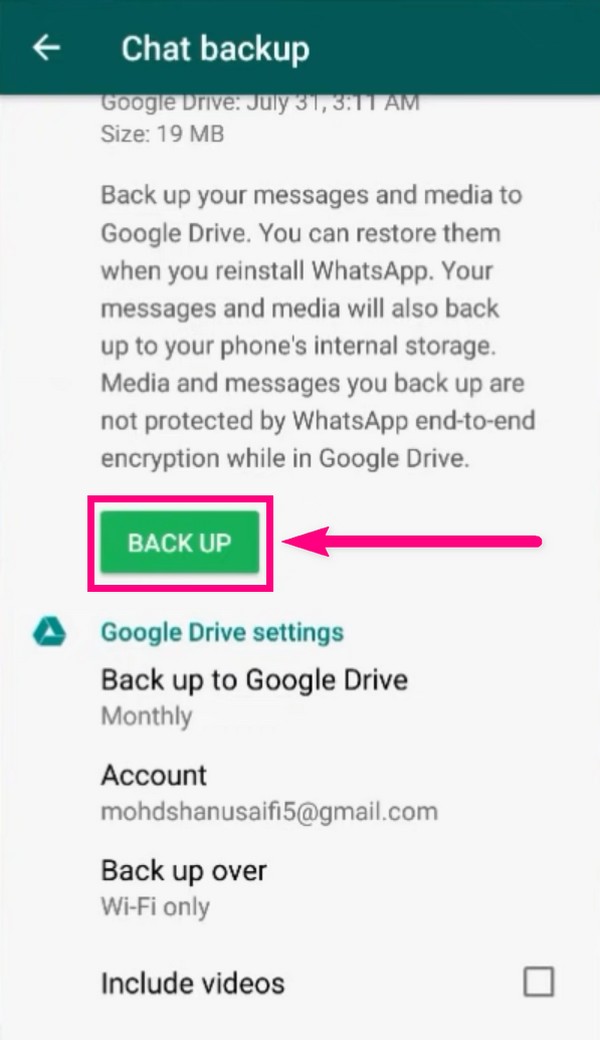
WhatsApp アプリケーションに大量のデータが保存されている場合は、上記のストレージである Google ドライブに 15 GB のデータしか保存できないため、次の方法が最適です。 それ以上の場合は、すでに支払う必要があります。
パート2。 FoneLab Androidデータのバックアップと復元を介してAndroidデータをバックアップする方法
FoneLab Androidデータのバックアップと復元 できる バックアップメッセージ、添付ファイルなどを、いくつかの簡単な手順でコンピュータ上に保存できます。 他のバックアップ方法とは異なり、このソフトウェアを使用すると、ファイルを詳細にプレビューして、バックアップ時に XNUMX つずつ選択できます。 または、必要に応じてファイルを一度に選択することもできます。 何をバックアップするかを選択できます。 FoneLab Android データのバックアップと復元は、Samsung、HUAWEI、LG、Motorola、Sony、Google など、さまざまな Android デバイスをサポートしています。
簡単にあなたのコンピュータにAndroidデータをバックアップして復元します。
- 簡単にあなたのコンピュータにAndroidデータをバックアップして復元します。
- バックアップからデータを復元する前にデータを詳細にプレビューします。
- Android携帯電話とSDカードのデータを選択的にバックアップおよび復元します。
FoneLab Android Data Backup & Restore を介して Android で WhatsApp をバックアップする方法を理解するための手順に従ってください。
ステップ 1FoneLab Android データのバックアップと復元の Web サイトにアクセスします。 クリック 無料ダウンロード ファイルをダウンロードするには、Windows ロゴの付いたボタンをクリックします。 デバイスが Mac の場合、Go to Mac バージョンをクリックすると、自動的に Apple ロゴに変わります。 ダウンロードしたら、ファイルを開いてインストールを開始します。 プロセスを終了し、ソフトウェアを起動してコンピューターで使用します。
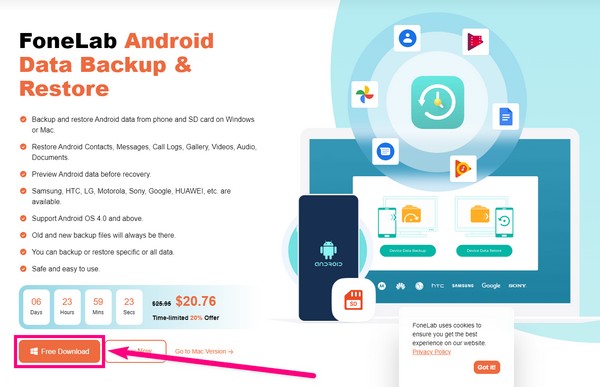
ステップ 2Android データのバックアップと復元のメイン インターフェイスは、その機能であなたを歓迎します。 Android データのバックアップと復元機能、壊れた Android データの抽出機能、および Android データの復元機能。 を選択 Androidデータのバックアップと復元 ボックスをクリックして、バックアップ プロセスを続行します。
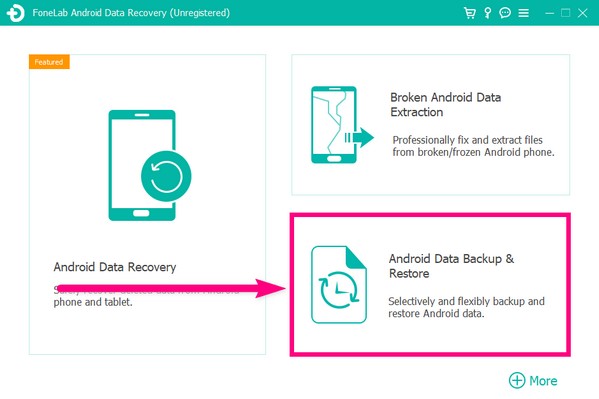
ステップ 3次のページには XNUMX つのボックスがあります。 XNUMX つはバックアップ用で、もう XNUMX つは復元用です。 この場合、バックアップ用の左側のボックスを参照してください。 XNUMX つのオプションから選択できます。 下部のタブは ワンクリックバックアップ. デバイスを一度にバックアップしたい場合は、それをクリックできます。 ただし、これはあなたの WhatsApp データのみであるため、 デバイスデータバックアップ その上のタブ。 特に何をバックアップするかを選択できます。
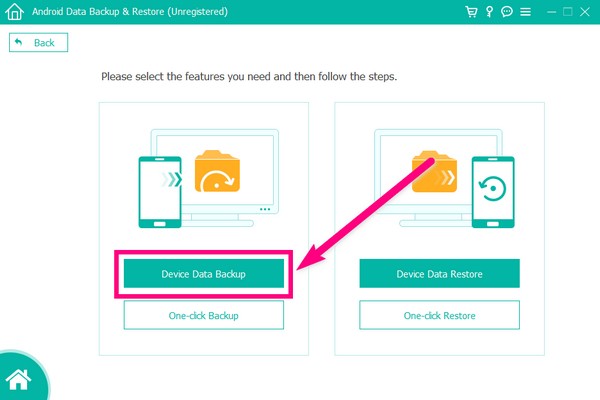
ステップ 4USB ケーブルを使用して Android フォンをコンピュータに接続します。 指示に従って電源を入れます 開発者 オプションを選択し、そこから USB デバッグを有効にします。 道順は、さまざまな Android デバイスで利用できます。 上記のモデルから選択するだけで、どのステップのセットがあなたの携帯電話に適しているかを確認できます.
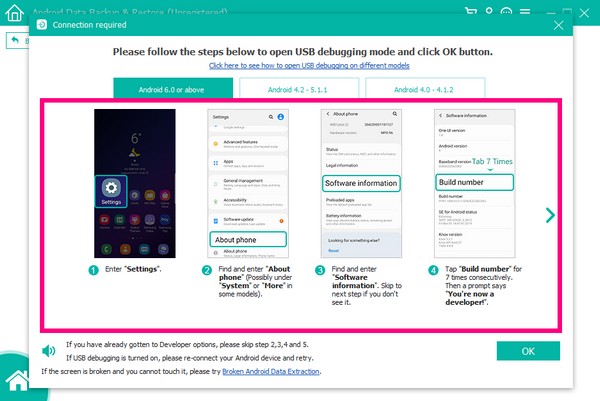
ステップ 5デバイスが正常に接続されたら、FoneGo アプリに電話にインストールする権限を付与して、バックアップ ツールを支援します。 また、承認がポップアップしたら、FoneLab Androidデータのバックアップと復元を許可するをタップして、Android携帯のデータをスキャンできるようにします.
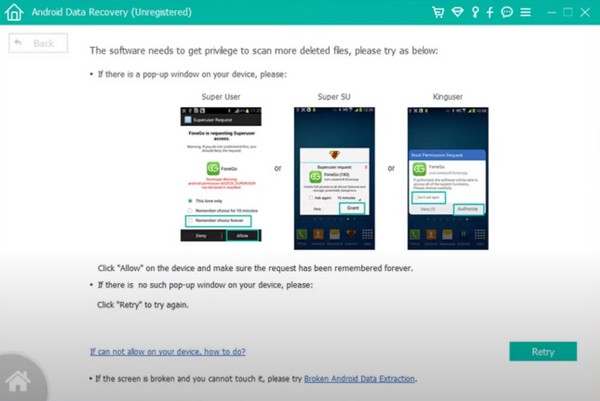
ステップ 6スキャン後、バックアップするデータの種類を選択します。 を選択 希望のデータ。 ヒット 開始 ボタンをクリックして、データをバックアップするフォルダの場所を選択します。 最後にクリック OK Androidのデータバックアップ用。
![[OK] をクリックしてデータをバックアップします](https://www.fonelab.com/images/android-backup-restore/fonelab-android-data-backup-and-restore-backup-whatsapp-android-start-ok.jpg)
簡単にあなたのコンピュータにAndroidデータをバックアップして復元します。
- 簡単にあなたのコンピュータにAndroidデータをバックアップして復元します。
- バックアップからデータを復元する前にデータを詳細にプレビューします。
- Android携帯電話とSDカードのデータを選択的にバックアップおよび復元します。
パート 3. WhatsApp Android のバックアップに関する FAQ
1. WhatsApp バックアップにはどこからアクセスできますか?
WhatsApp アプリケーション自体で WhatsApp データをバックアップすると、それらはファイルとして携帯電話に保存されます。 Android フォンの内部または WhatsApp フォルダーの SD カード ストレージでそれらを見つけることができます。
2. バックアップなしで WhatsApp データを復元できますか?
はい、できます。 WhatsApp データのバックアップを保存できなかった場合は、サードパーティのツールを使用して復元できます。 使用する最も信頼できるツールの XNUMX つは、 FoneLab Androidのデータ復旧. いくつかの Android デバイスで、WhatsApp を含むほぼすべての種類の削除されたデータを取得できます。 Android OS 4.0 以上に対応しています。
3. FoneLab Android Data Backup & Restore は、WhatsApp からどのような種類の添付ファイルをバックアップできますか?
FoneLab Androidデータのバックアップと復元 メッセージ、写真、ドキュメント、音声など、WhatsApp の添付ファイルをバックアップできます。
簡単にあなたのコンピュータにAndroidデータをバックアップして復元します。
- 簡単にあなたのコンピュータにAndroidデータをバックアップして復元します。
- バックアップからデータを復元する前にデータを詳細にプレビューします。
- Android携帯電話とSDカードのデータを選択的にバックアップおよび復元します。
